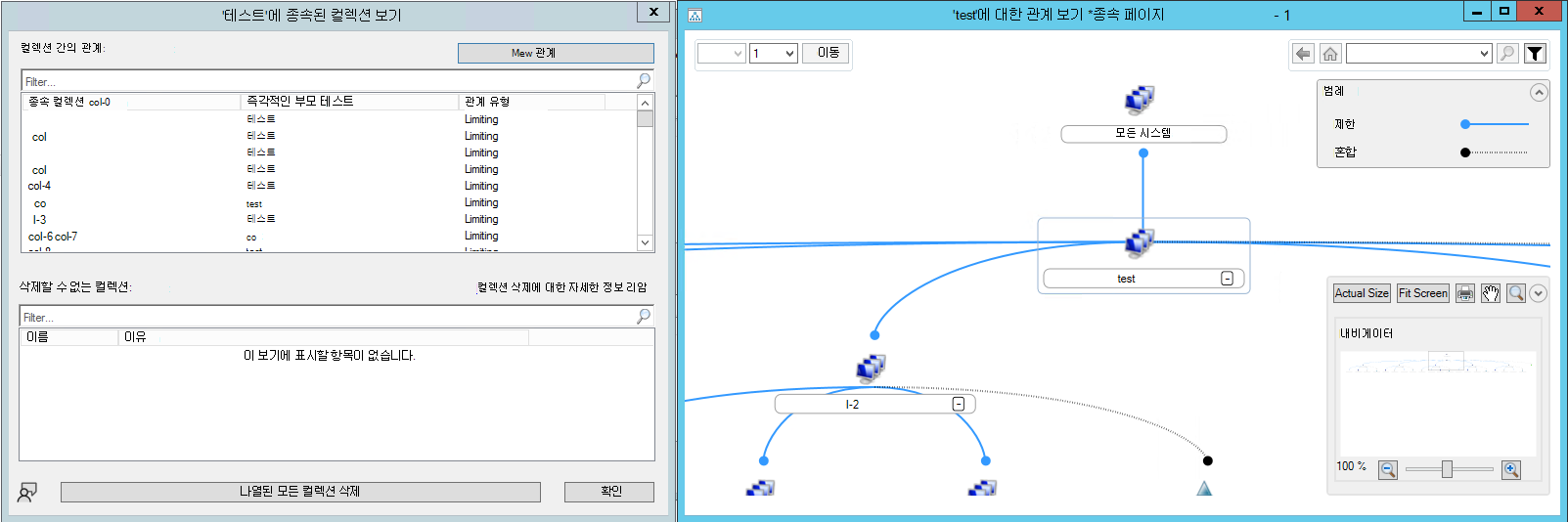Configuration Manager 기술 미리 보기 버전 2202의 기능
적용 대상: Configuration Manager(기술 미리 보기 분기)
이 문서에서는 Configuration Manager 버전 2202에 대한 기술 미리 보기에서 사용할 수 있는 기능을 소개합니다. 이 버전을 설치하여 기술 미리 보기 사이트에 새 기능을 업데이트하고 추가합니다. 새 기술 미리 보기 사이트를 설치할 때 이 릴리스는 기준 버전으로도 사용할 수 있습니다.
이 업데이트를 설치하기 전에 기술 미리 보기 문서를 검토합니다. 이 문서에서는 기술 미리 보기 사용에 대한 일반적인 요구 사항 및 제한 사항, 버전 간에 업데이트하는 방법 및 피드백을 제공하는 방법을 잘 알고 있습니다.
다음 섹션에서는 이 버전에서 시도할 새로운 기능에 대해 설명합니다.
컬렉션 참조 삭제
이전에는 종속 컬렉션이 있는 컬렉션을 삭제할 때 먼저 종속성을 삭제해야 했습니다. 이러한 컬렉션을 모두 찾고 삭제하는 프로세스는 어렵고 시간이 오래 걸릴 수 있습니다. 이제 컬렉션을 삭제하면 종속 컬렉션을 동시에 검토하고 삭제할 수 있습니다.
새 세부 정보 창에는 관계 유형에 대한 자세한 정보가 표시되며 그래픽 차트에서 컬렉션 관계를 볼 수 있습니다.
사이트에서 종속 컬렉션을 삭제할 수 없는 몇 가지 이유가 있습니다.
사용자에게 할당됨: 자세한 내용은 관리 사용자의 관리 범위 수정을 참조하세요.
클라우드 연결에서 사용: 자세한 내용은 Configuration Manager에 클라우드 연결 사용을 참조하세요.
Microsoft Intune에 업로드에 사용: 자세한 내용은 Endpoint 보안 정책을 할당하기 위해 Configuration Manager 컬렉션을 사용할 수 있도록 설정을 참조하세요.
세부 정보 창에는 이유와 함께 삭제할 수 없는 컬렉션이 나열됩니다.
cmdlet을 직접 실행해 보시기 바랍니다.
작업을 완료해 보세요. 그런 다음 기능에 대한 생각과 함께 피드백을 보냅니다.
서로 종속된 여러 컬렉션을 만듭니다. 제한, 포함 및 제외와 같은 관계를 사용합니다. 자세한 내용은 Configuration Manager에서 컬렉션을 만드는 방법을 참조하세요.
종속 컬렉션이 있는 컬렉션을 삭제합니다. 컬렉션을 삭제하는 방법에 대한 자세한 내용은 컬렉션 작업을 참조하세요.
컬렉션 삭제 오류 창에서 세부 정보를 선택합니다.
관계 유형 로드가 완료되면 관계 보기를 선택하여 그래프를 확인합니다.
모든 종속 컬렉션을 삭제할 수 있는 경우 나열된 모든 컬렉션 삭제를 선택합니다.
사이트도 제거할 컬렉션 목록 및 소프트웨어 배포를 검토합니다. 데이터베이스에서 각 컬렉션 멤버를 삭제할 수도 있습니다.
컬렉션 참조를 삭제할 때 알려진 문제
참조를 사용하여 컬렉션을 삭제하고 다른 관리 사용자가 동시에 삭제하는 컬렉션에 대한 참조를 만드는 시나리오를 고려합니다. 이 동작이 발생하면 콘솔에 오류가 표시되고 컬렉션이 삭제되지 않습니다.
사용 가능한 소프트웨어 업데이트에 대한 콘텐츠 미리 다운로드
이제 관리자는 사용 가능한 배포에 포함된 소프트웨어 업데이트에 대한 콘텐츠를 미리 다운로드할 수 있습니다. 필수 배포는 기본적으로 이미 콘텐츠를 미리 다운로드합니다. 이 새 설정을 사용하도록 설정하면 콘텐츠가 완전히 다운로드될 때까지 설치 알림이 소프트웨어 센터에 표시되지 않으므로 클라이언트에 대한 설치 대기 시간이 줄어듭니다.
이 배포 설정에 대한 사전 다운로드 콘텐츠는 다음 위치에서 사용할 수 있습니다.
- 수동으로 만든소프트웨어 업데이트 배포를 위한 소프트웨어 업데이트 배포 마법사의 배포 설정 페이지
- 자동 배포 규칙으로 만든 업데이트 배포에 대한 자동 배포 규칙 마법사의 배포 설정 페이지
- 수동으로 또는 자동 배포 규칙을 사용하여 만든 배포에 대한 속성 페이지의 배포 설정 탭입니다.
참고
업데이트가 클라이언트에 대한 여러 배포에 있고 이 배포에 대한 사전 다운로드 콘텐츠 설정이 하나 이상의 배포에 사용하도록 설정된 경우 콘텐츠는 사전 다운로드됩니다.
소프트웨어 라이브러리의 노드에 대한 폴더 지원이 추가됨
이제 관리자는 폴더를 사용하여 소프트웨어 업데이트 그룹 및 패키지를 구성할 수 있습니다. 이 변경을 통해 소프트웨어 업데이트를 더 잘 분류하고 관리할 수 있습니다.
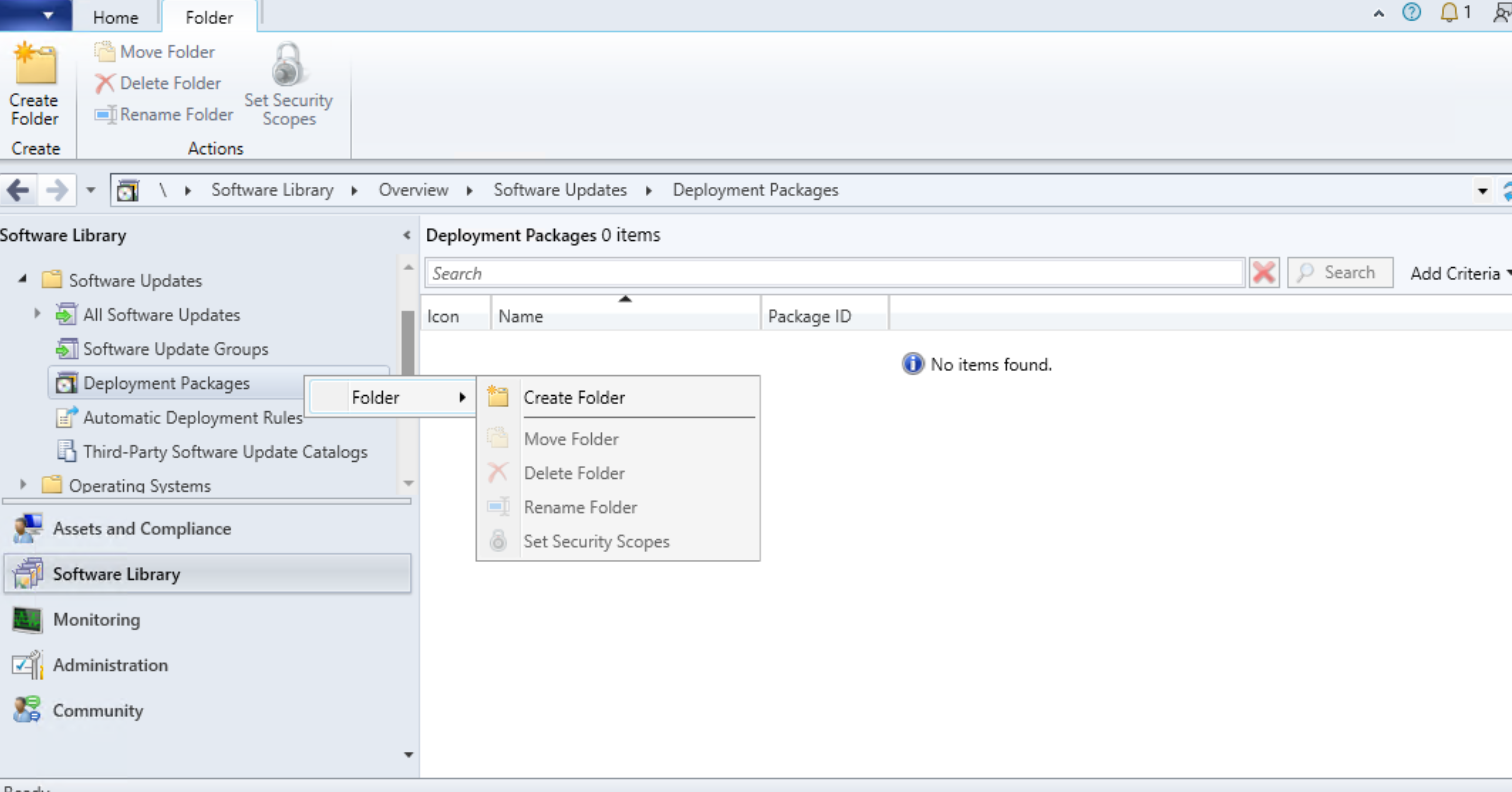
cmdlet을 직접 실행해 보시기 바랍니다.
작업을 완료해 보세요. 그런 다음 기능에 대한 생각과 함께 피드백을 보냅니다.
- Configuration Manager 콘솔을 열고 소프트웨어 라이브러리 작업 영역으로 이동합니다.
- 리본 메뉴 또는 마우스 오른쪽 단추 클릭 메뉴의 소프트웨어 업데이트 그룹 또는 배포 패키지 노드에서 다음 옵션 중에서 선택합니다.
- 폴더 만들기
- 폴더 삭제
- 폴더 이름 바꾸기
- 폴더 이동
- 보안 범위 설정
새 클라이언트 상태 검사
피드백에 따라 이 릴리스에는 두 가지 새로운 클라이언트 상태 검사가 있습니다.
- 디스크 공간이 용량에 근접하지 않는지 확인
- CCMCache가 드라이브 용량에 근접하지 않는지 확인
디스크가 가득 차면 Configuration Manager 클라이언트 기능을 제한할 수 있습니다. 이러한 검사는 디바이스를 더 잘 관리하는 데 도움이 되는 정상 클라이언트를 유지하는 데 도움이 됩니다.
이 릴리스에는 클라이언트 상태 대시보드의 성능 향상도 포함되어 있습니다.
디스크 공간이 용량에 근접하지 않는지 확인
디바이스의 기본 디스크 드라이브가 전체 드라이브에 가깝지 않은지 확인합니다.
클라이언트는 사용 가능한 디스크 공간에 대한 WMI 항목을 총 디스크 공간과 비교합니다. 남은 공간이 전체 디스크 공간의 15% 미만이면 검사가 실패합니다.
이 검사를 통해 오류를 수정하려면 기본 드라이브의 디스크 공간을 확보합니다.
CCMCache가 드라이브 용량에 근접하지 않는지 확인
나머지 캐시 공간이 사용 가능한 디스크 드라이브 공간 근처에 없는지 확인합니다.
클라이언트는 나머지 캐시 공간을 드라이브의 여유 공간과 클라이언트 캐시를 비교합니다. 드라이브에 남아 있는 공간이 전체 기본 크기의 1% 미만이거나 나머지 캐시 공간이 사용 가능한 드라이브 공간보다 큰 경우 확인이 실패합니다.
이 검사를 통해 오류를 수정하려면 캐시가 포함된 드라이브의 디스크 공간을 확보합니다.
암시적 제거 개선 사항
보안 그룹을 기반으로 하는 사용자 컬렉션에 애플리케이션 또는 앱 그룹을 배포하고 암시적 제거를 사용하도록 설정하면 이제 보안 그룹에 대한 변경 내용이 적용됩니다. 사이트에서 그룹 멤버 자격 변경이 발견되면 Configuration Manager는 보안 그룹에서 제거한 사용자에 대한 앱을 제거합니다.
피드백 보내기에 대한 개선 사항
- 이제 Configuration Manager 콘솔을 통해 Microsoft에 보낸 피드백을 인증된 Microsoft Entra 사용자 계정에 연결할 수 있습니다. 사용자 인증은 Microsoft가 피드백 및 진단 데이터의 개인 정보를 보장하는 데 도움이 됩니다.
- 현재 정부 클라우드에 대한 Microsoft Entra 인증은 사용할 수 없습니다.
- 이제 피드백 단추가 추가 콘솔 위치에 표시됩니다.
- 피드백 마법사를 열기 위한 다음 바로 가기 키도 콘솔의 더 많은 위치에 추가되었습니다.
- 웃는 얼굴 보내기: Alt + Shift + 7
- 찡그린 얼굴 보내기: ALT + SHIFT + 8
- 피드백 마법사를 열기 위한 다음 바로 가기 키도 콘솔의 더 많은 위치에 추가되었습니다.
cmdlet을 직접 실행해 보시기 바랍니다.
작업을 완료해 보세요. 그런 다음 기능에 대한 생각과 함께 피드백을 보냅니다.
- Configuration Manager 콘솔의 오른쪽 위 모서리에 있는 피드백 아이콘을 선택합니다.
- 웃는 얼굴 보내기 또는 찡그린 얼굴 보내기를 선택합니다.
-
로그인을 선택하고 Microsoft Entra 사용자 계정으로 로그인합니다.
- 로그인하지 않고 계속을 선택하면 피드백을 보낼 수 있지만 질문이나 업데이트로 연락할 수는 없습니다.
- 로그인한 후 다음 을 선택한 다음 , 피드백 제공을 선택합니다. 다른 계정을 사용해야 하는 경우 로그아웃 을 선택하여 다시 시작할 수 있습니다.
Management Insights 개선 사항
새로운 관리 인사이트 그룹이 Management Insights에 추가되었습니다. 사용되지 않는 기능 및 지원되지 않는 기능 그룹에는 다음과 같은 새로운 규칙이 포함됩니다.
- 사용되지 않거나 제거된 기능과 관련된 사이트 시스템 역할: 이 인사이트는 향후 릴리스에서 제거될 사용되지 않는 기능에 대해 설치된 사이트 시스템 역할을 확인합니다.
- 사이트에서 자산 인텔리전스 동기화 지점 역할을 사용하는지 확인합니다. 이 인사이트는 자산 인텔리전스 동기화 지점 역할의 설치를 확인합니다.
- macOS용 Configuration Manager 클라이언트 지원 종료: 이 인사이트는 macOS를 실행하는 클라이언트를 나열합니다. macOS 및 Mac 클라이언트 관리를 위한 Configuration Manager 클라이언트에 대한 지원은 2022년 12월 31일에 종료됩니다.
- 인증서 등록 지점은 더 이상 지원되지 않습니다. 이 인사이트는 인증서 등록 지점 사이트 시스템 역할의 설치를 확인합니다. 이 기능은 2022년 3월부터 더 이상 지원되지 않습니다. 2022년 3월 이전에 릴리스된 Configuration Manager 버전은 여전히 인증서 등록 지점을 설치하고 사용할 수 있습니다.
- 회사 리소스 액세스 정책은 더 이상 지원되지 않습니다. 이 인사이트는 회사 리소스 액세스 정책을 확인합니다. 이러한 기능은 2022년 3월부터 더 이상 지원되지 않습니다. 회사 리소스 액세스에는 이메일, 인증서, VPN, Wi-Fi 및 비즈니스용 Windows Hello 프로필이 포함됩니다. 2022년 3월 이전에 릴리스된 Configuration Manager 버전은 회사 리소스 액세스 정책을 계속 사용할 수 있습니다.
참고
필수 구성 요소 검사기는 더 이상 사용되지 않고 지원되지 않는 기능도 확인합니다.
대시보드 개선 사항
Windows 서비스 및 Microsoft Edge 관리 대시보드와 같은 대시보드는 이제 Microsoft Edge WebView2 런타임을 사용합니다. 대시보드를 사용하려면 WebView2 콘솔 확장을 설치한 다음 콘솔을 다시 엽니다.
배포에 대한 ADR 예약 개선 사항
ADR(자동 배포 규칙)에서 만든 배포에 대한 소프트웨어 사용 가능한 시간 및 설치 마감일은 이제 ADR 평가가 예약되고 시작되는 시간에 따라 계산됩니다. 이전에는 ADR 평가가 완료된 시간을 기준으로 이러한 시간을 계산했습니다. 이 변경으로 인해 소프트웨어 사용 가능한 시간 및 설치 기한이 일관되고 예측 가능한 배포가 됩니다.
콘솔 개선 사항
이 기술 미리 보기에서는 Configuration Manager 콘솔을 다음과 같이 개선했습니다.
- 소프트웨어 업데이트 지점 구성 요소 속성의 제품 및 분류 탭에 검색 필터 추가
- 이제 신뢰할 수 없는 도메인에서 Active Directory 시스템 검색 및 Active Directory 사용자 검색 을 수행할 때 하위 구성자를 제외할 수 있습니다.
- 컬렉션이 Microsoft Entra ID와 동기화되는지 여부를 나타내는 클라우드 동기화 열을 컬렉션에 추가했습니다.
- 컬렉션 요약 세부 정보 탭에 컬렉션 ID 추가
- 컬렉션의 속성 페이지에서 멤버 자격 규칙 창의 크기가 증가했습니다.
- 작업 순서에 대해 보기 작업을 사용할 때 PowerShell 스크립트 실행 단계에 대한 스크립트 보기 옵션이 추가되었습니다.
PowerShell 릴리스 정보 미리 보기
이러한 릴리스 정보에는 이 기술 미리 보기 릴리스의 Configuration Manager PowerShell cmdlet에 대한 변경 내용이 요약되어 있습니다.
Configuration Manager용 PowerShell에 대한 자세한 내용은 Configuration Manager cmdlet 시작을 참조하세요.
사용되지 않는 cmdlet
자산 인텔리전스에 대한 다음 cmdlet은 더 이상 사용되지 않으며 향후 릴리스에서 제거될 수 있습니다.
- Add-CMAssetIntelligenceSynchronizationPoint
- Get-CMAssetIntelligenceProxy
- Get-CMAssetIntelligenceSynchronizationPoint
- Remove-CMAssetIntelligenceSynchronizationPoint
- Send-CMAssetIntelligenceCatalogUpdateRequest
- Set-CMAssetIntelligenceSynchronizationPoint
- Sync-CMAssetIntelligenceCatalog
수정된 cmdlet
Add-CMSoftwareUpdatePoint
자세한 내용은 Add-CMSoftwareUpdatePoint를 참조하세요.
호환성이 손상되지 않는 변경 내용
소프트웨어 업데이트 지점에 대한 LEDBAT 구성을 지원하는 새 매개 변수 Wledbat 이 추가되었습니다.
New-CMBoundary
자세한 내용은 New-CMBoundary를 참조하세요.
호환성이 손상되지 않는 변경 내용
VPN 경계에 대한 값 유효성 검사가 업데이트되었습니다.
New-CMPackage
자세한 내용은 New-CMPackage를 참조하세요.
호환성이 손상되지 않는 변경 내용
지정된 파일의 사용자 지정 아이콘을 사용하기 위해 IconLocationFile 매개 변수가 추가되었습니다. 자세한 내용은 작업 순서 및 패키지에 대한 사용자 지정 아이콘 지원을 참조하세요.
Set-CMBoundary
자세한 내용은 Set-CMBoundary를 참조하세요.
호환성이 손상되지 않는 변경 내용
VPN 경계에 대한 값 유효성 검사가 업데이트되었습니다.
Set-CMPackage
자세한 내용은 Set-CMPackage를 참조하세요.
호환성이 손상되지 않는 변경 내용
지정된 파일의 사용자 지정 아이콘을 사용하기 위해 IconLocationFile 매개 변수가 추가되었습니다. 자세한 내용은 작업 순서 및 패키지에 대한 사용자 지정 아이콘 지원을 참조하세요.
Set-CMSoftwareUpdatePoint
자세한 내용은 Set-CMSoftwareUpdatePoint를 참조하세요.
호환성이 손상되지 않는 변경 내용
소프트웨어 업데이트 지점에 대한 LEDBAT 구성을 지원하는 새 매개 변수 Wledbat 이 추가되었습니다.
다음 단계
기술 미리 보기 분기를 설치하거나 업데이트하는 방법에 대한 자세한 내용은 기술 미리 보기를 참조하세요.
Configuration Manager의 여러 분기에 대한 자세한 내용은 어떤 Configuration Manager 분기를 사용해야 하나요?를 참조하세요.